
Clipsでビデオを共有する
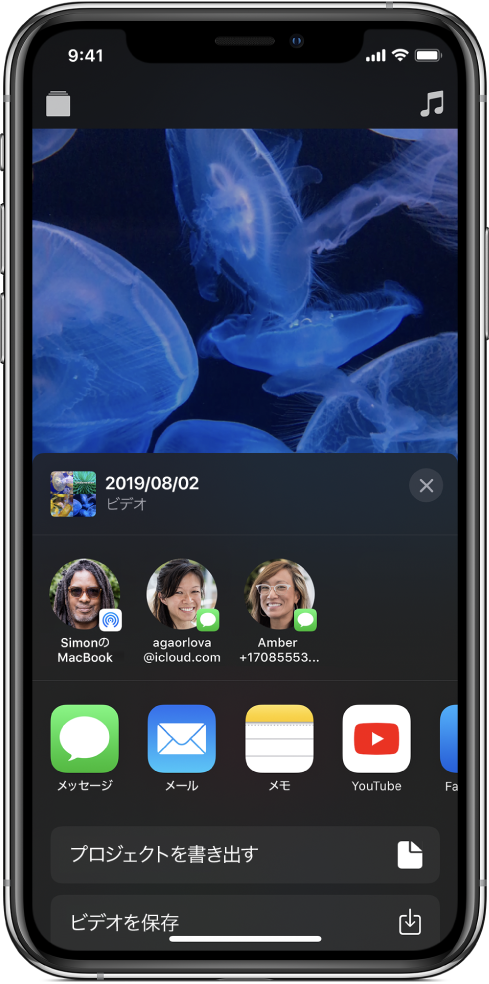
完成したビデオを共有して、ほかの人に見せることができます。プロジェクトを書き出して異なるデバイスで編集したり、ほかのユーザが変更できるようにプロジェクトを共有したりすることもできます。
ビデオを共有する
Clips App
 で、左上の
で、左上の  をタップします。
をタップします。プロジェクトがすでに開いており、
 が表示されない場合は、「完了」または
が表示されない場合は、「完了」または  をタップします。
をタップします。共有したいプロジェクトをタップします。
右下にある
 をタップします。
をタップします。オプションをタップします。
フィルタ、ラベル、ステッカー、または絵文字付きのクリップまたは写真を共有する場合は、Clipsでラベル、ステッカー、絵文字を追加するを参照してください。
プロジェクトを書き出す
Clips App
 で、左上の
で、左上の  をタップします。
をタップします。プロジェクトがすでに開いており、
 が表示されない場合は、「完了」または
が表示されない場合は、「完了」または  をタップします。
をタップします。書き出したいプロジェクトをタップします。
右下にある
 をタップします。
をタップします。「プロジェクトを書き出す」をタップしてから、次のいずれかの操作を行います:
AirDropを使用してプロジェクトをiPhone、iPad、またはMacに転送する: 「AirDrop」をタップしてから、プロジェクトの送信先のコンピュータまたはデバイスの名前をタップします。
iPhoneまたはiPadからプロジェクトを保存する: 「プロジェクトを書き出す」をタップし、「“ファイル”に保存」をタップして、「このiPhone内」または「このiPad内」をタップしてから、プロジェクトを保存する場所に移動します。
「メール」を使用してプロジェクトをメールメッセージで送信したり、「メモ」Appでプロジェクトをメモに保存したりすることもできます。
プロジェクトを読み込む
メールメッセージに同封されたプロジェクト、「メモ」Appのメモに添付されたプロジェクト、またはiPhoneやiPadに保存されたプロジェクトを読み込むことができます。
以下のいずれかの操作を行います:
「メール」App内:Clipsプロジェクトが含まれているメールメッセージをタップします。
「ファイル」App内:Clipsプロジェクトが含まれているフォルダを開きます。
「メモ」App内:Clipsプロジェクトが含まれているメモをタップします。
プロジェクトまたは添付ファイルをタップします。
 をタップしてから、「Clipsにコピー」をタップします。
をタップしてから、「Clipsにコピー」をタップします。Clipsで、左上の
 をタップします。
をタップします。プロジェクトがすでに開いており、
 が表示されない場合は、「完了」または
が表示されない場合は、「完了」または  をタップします。
をタップします。プロジェクトをタップしてから、「開く」をタップします。